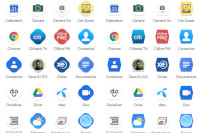
Una de las novedades de Android Jelly Bean fue la posibilidad de incluir widgets en la pantalla de bloqueo, aunque la invención no duraría mucho
En Android Lollipop, los widgets de la pantalla de bloqueo desaparecieron oficialmente. Ahora puede traerlos de vuelta con los widgets Lockscreen.
Si no incluye la información meteorológica, las citas del calendario o cualquier otro widget en su pantalla de bloqueo, Lockscreen Widget tiene un método ingenioso para recuperarlos sin necesidad de reemplazar su pantalla de bloqueo, uno de los principales inconvenientes de otras aplicaciones similares disponibles en Google Play .
Primero, los permisos
La pantalla de bloqueo Widgets no es la primera aplicación que intenta devolver los widgets a la pantalla de bloqueo. En Google Play encontrará otros como Ava Lockscreen, que reemplazan su pantalla de bloqueo, a veces incompatibles con otras medidas de seguridad móvil como la protección de huellas digitales. Lockscreen Widgets no reemplaza su pantalla de bloqueo, pero se muestra encima de ella.
Para hacer esto, necesita permisos especiales que debe activar la primera vez que abra la aplicación. El permiso más importante es el de accesibilidad, que deberá otorgar para que la aplicación se pueda mostrar en la pantalla de bloqueo. Además, puede otorgar permiso para que la aplicación lea las notificaciones. Este permiso se utiliza para ocultar widgets cuando hay notificaciones en la pantalla de inicio.
El permiso de accesibilidad es obligatorio. El otro opcional
Por lo general, no es una buena idea otorgar estos tipos de permisos a la ligera, especialmente cuando se usan en un lugar tan crítico como la pantalla de bloqueo. Su autor asegura que no se recopila información, algo que se puede verificar en el código fuente de la aplicación, que está disponible públicamente en GitHub.
Agrega tus widgets
Tan pronto como termine el asistente de bienvenida, puede agregar su primer widget. Para hacerlo, toque el botón + en la barra superior de la pantalla y elija el widget que desea agregar. No debe hacer un toque largo, sino un toque normal. La mayoría de los widgets se pueden integrar sin problemas, incluso aquellos que requieren una configuración adicional.
De manera predeterminada, el widget se muestra en el medio de la pantalla, que puede no ser la mejor ubicación dependiendo de cómo sea su pantalla de inicio. Puede mover su posición y cambiar su tamaño tocando con dos dedos.
Puede cambiar el tamaño y mover los widgets si los toca con dos dedos
Los widgets de la pantalla de bloqueo se muestran superpuestos en la pantalla de bloqueo, aunque puede agregar varias páginas de widgets y agregar otras nuevas con el botón + desde la pantalla de bloqueo. El sistema sigue siendo un parche para recuperar una característica olvidada de Android, que funciona razonablemente bien, teniendo en cuenta las limitaciones.
Lockscreen Widget está disponible en Google Play con un precio de 1,69 euros, un pequeño precio a pagar para viajar al pasado de Android. Técnicamente, si tiene los conocimientos necesarios, puede descargar el código fuente de la aplicación GitHub y compilar su propia versión sin pagar nada.
Fecha actualización el 2021-05-21. Fecha publicación el 2020-05-21. Categoría: Firefox Autor: Oscar olg Mapa del sitio Fuente: asapland Version movil